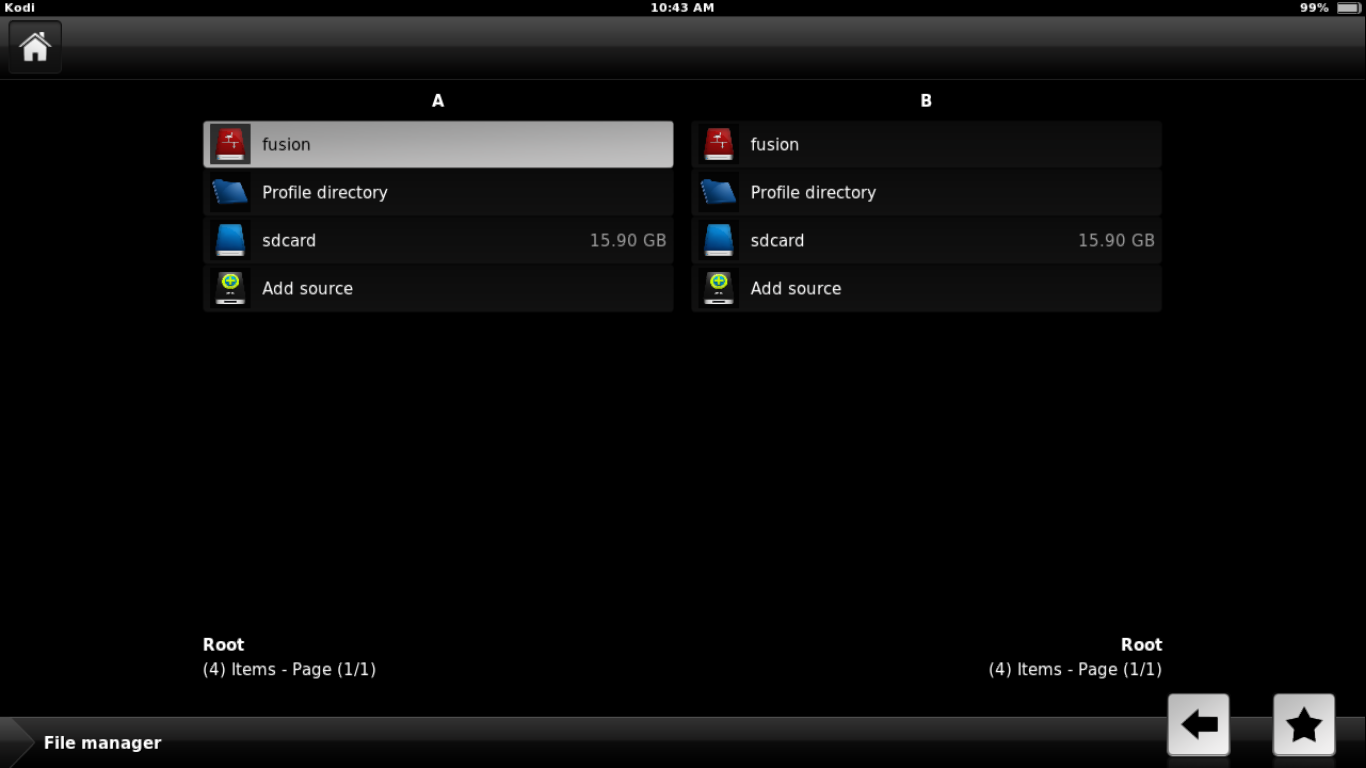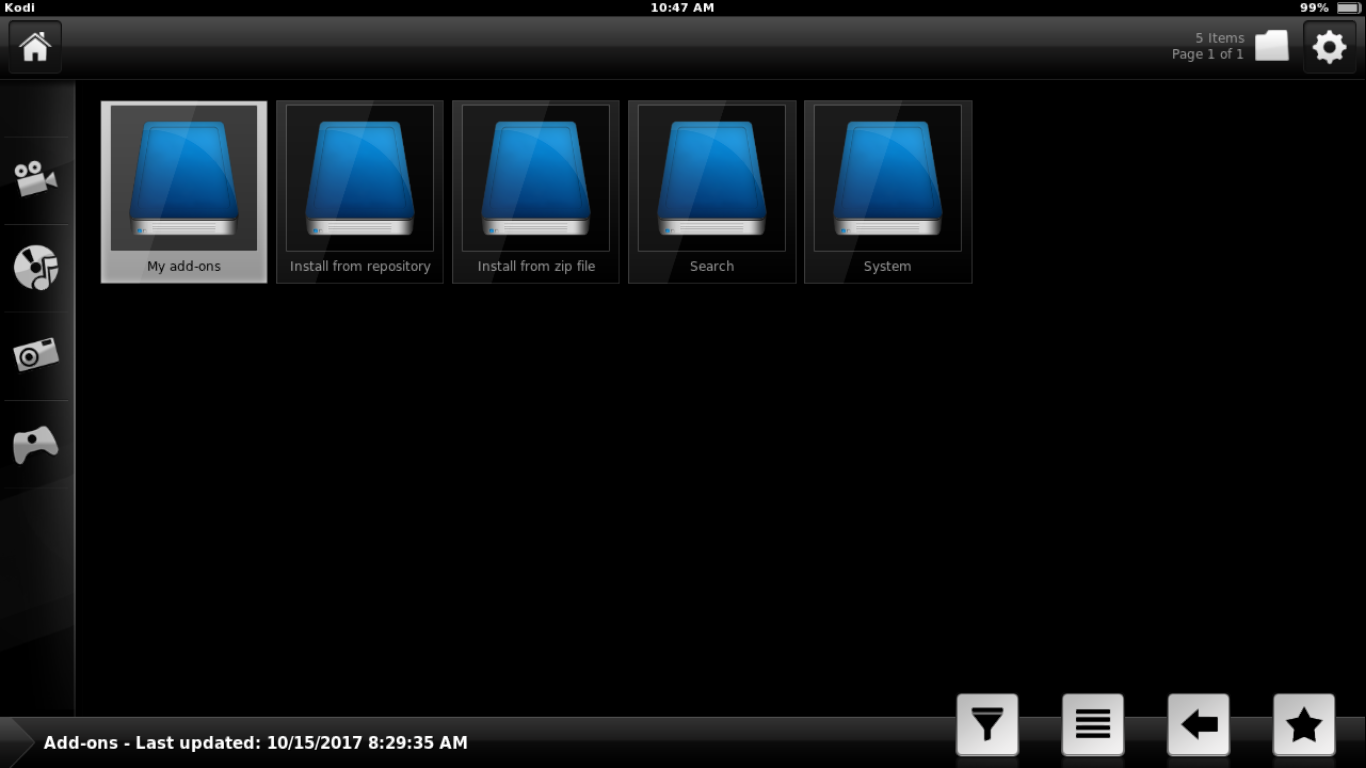Als je op zoek bent naar een mediaspeler-app voor je Android-apparaat, lijkt Kodi, misschien wel de bekendste van alle mediaspelers, de voor de hand liggende keuze. Maar is dat wel zo? Kodi draait al geruime tijd op het Android-platform. Lang genoeg om gebruikers te laten beseffen dat het misschien niet de beste oplossing is voor Android. Gelukkig is SPMC, een recent vernieuwde speler in de wereld van mediaspelers, misschien wel precies wat Android-gebruikers nodig hebben.
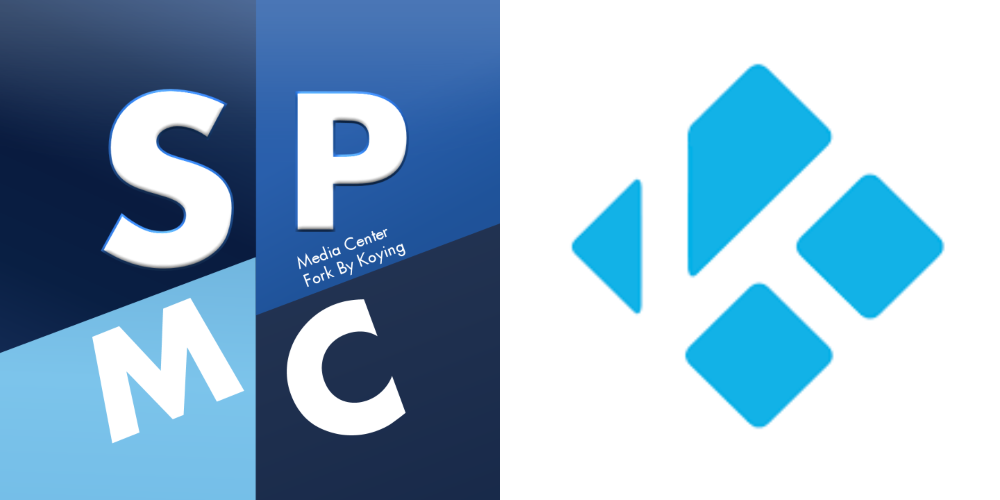
In dit artikel onderzoeken we wat SPMC en Kodi zijn, waar ze vandaan komen, wat ze vergelijkbaar maakt en wat ze onderscheidt. We laten je ook zien hoe je SPMC op je Android-apparaat installeert en geven je een rondleiding langs de belangrijkste functies.
Krijg de #1 beoordeelde VPN
68% KORTING + 3 maanden GRATIS
Bescherm uzelf tijdens het streamen van content door een VPN te gebruiken
Je internetprovider monitort mogelijk je activiteit. Ze doen dat om ervoor te zorgen dat niemand hun algemene voorwaarden schendt. En wanneer ze vermoeden dat je dat wel doet, kunnen ze reageren door je meldingen over auteursrechtschending te sturen, je snelheid te verlagen of je service te onderbreken. Om deze problemen te voorkomen, kun je het beste een VPN gebruiken wanneer je media streamt. Een VPN versleutelt je gegevens zodanig dat ze door niemand gelezen kunnen worden, zelfs niet door je IP-adres, en beschermt zo je privacy. Als bonus geeft een VPN je toegang tot geografisch geblokkeerde content door je locatie te spoofen.
Het kiezen van de beste VPN-provider kan een uitdaging zijn. Er zijn er zoveel. Hier zijn een paar belangrijke factoren om te overwegen: een snelle verbinding voorkomt buffering, een no-loggingbeleid beschermt je privacy verder, geen gebruiksbeperkingen geven je toegang tot alle content op volle snelheid en software die beschikbaar is voor meerdere platforms stelt je in staat om de VPN te gebruiken vanaf elk apparaat dat je bezit.
De beste VPN voor Kodi of SPMC: IPVanish
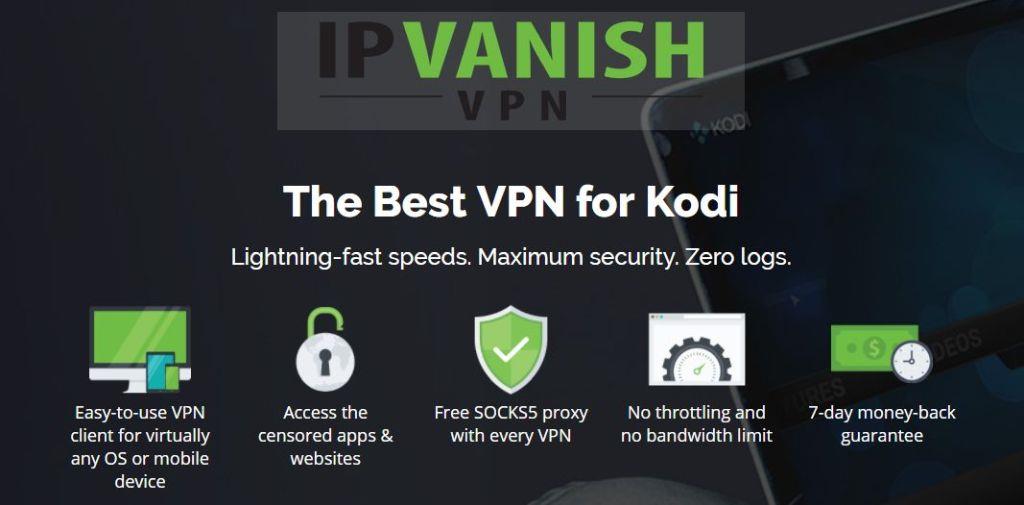
Na het testen van verschillende VPN's, raden we IPVanish aan voor Kodi-gebruikers . Met servers over de hele wereld, geen snelheidslimiet of throttling, onbeperkte bandbreedte, onbeperkt dataverkeer, een strikt no-loggingbeleid en clientsoftware beschikbaar voor de meeste platforms, voldoet IPVanish aan al onze criteria.
IPVanish biedt een 7 dagen geld-terug-garantie, wat betekent dat je het een week lang risicoloos kunt uitproberen. WebTech360 Tips-lezers kunnen hier maar liefst 60% besparen op het IPVanish-jaarabonnement , waardoor de maandprijs daalt tot slechts $ 4,87 per maand.
Wat zijn Kodi en SPMC?
Kodi en SPMC (ook bekend als Semper Media Center) zijn twee zeer vergelijkbare mediaspelers. Beide kunnen lokale content afspelen die is opgeslagen op het apparaat zelf of op een externe locatie met netwerkverbinding, zoals een bestands- of mediaserver. Beide kunnen ook streaming content van internet afspelen met behulp van externe modules, add-ons genaamd, die vanaf verschillende bronnen kunnen worden gedownload en geïnstalleerd. Kodi is beschikbaar op meerdere platforms, zoals Windows, Mac OS, Linux, Raspberry Pi, iOS, Android en een paar andere. SPMC is alleen beschikbaar op Android. Dat maakt het zo interessant... voor een Android-gebruiker natuurlijk.
Een beetje geschiedenis…
Kodi begon in de jaren 90 als X-Box Media Center of XBMC. Het draaide toen alleen op aangepaste Xbox-spelcomputers van de eerste generatie. Het ontwikkelde zich langzaam tot de volwaardige mediaspeler die we vandaag de dag kennen en werd uiteindelijk omgedoopt tot Kodi, mogelijk in een poging om zijn bescheiden debuut als Xbox-applicatie te verbergen. Een belangrijk aspect van Kodi/XBMC is dat het is ontwikkeld als een open-sourceproject. Dit betekent dat de broncode van de applicatie altijd beschikbaar is geweest. Het betekent ook dat iedereen de broncode mag gebruiken, aanpassen, verbeteren en als een ander product mag uitbrengen.
SPMC, oftewel Semper Media Center , ontstond een tijdje geleden toen ontwikkelaar Koying begon te werken aan een speciale Android-mediaspeler. Destijds draaiden Kodi/XBMC nog niet op dat platform. Na de release van de eerste versies van SPMC werd Koying uiteindelijk benaderd door het Kodi-team en sloot zich bij hen aan om te helpen bij de ontwikkeling van de Android-versie van Kodi. Hij was de hoofdontwikkelaar van de port van Kodi naar het Android-platform.
Helaas ontstonden er spanningen tussen Koying en de rest van het Kodi-team. Koying vond dat de focus primair op de Android-versie moest liggen, terwijl het Kodi-team meerdere besturingssystemen wilde blijven ondersteunen en veel aandacht wilde besteden aan de Linux-versie van Kodi.
Koying was niet tevreden met de richting die Kodi opging en besloot in 2016 het Kodi-team te verlaten. In plaats daarvan begon hij te werken aan zijn eigen mediaspeler voor Android. Deze bracht hij een paar maanden later uit onder de naam SPMC.
Wat zijn de overeenkomsten tussen SPMC en Kodi?
Het korte antwoord op die vraag is: "Heel veel!". Dat is volkomen logisch, aangezien SPMC is gemaakt met de broncode van Kodi. Sterker nog, ze lijken zo op elkaar dat het startscherm van SPMC een Kodi-logo linksboven heeft. Dat is een duidelijke aanwijzing dat een groot deel van de SPMC-code afkomstig is van Kodi. Ik neem aan dat ontwikkelaar Koying, die de Android-port van Kodi heeft ontwikkeld, mogelijk gewoon alle overbodige code heeft verwijderd.
Een ander punt waarop beide mediaspelers vergelijkbaar zijn, is hun uitbreidbaarheid. Zoals je wellicht weet, kan de functionaliteit van Kodi aanzienlijk worden uitgebreid met add-ons die verkrijgbaar zijn via officiële bronnen en via een uitgebreide "underground" Kodi-scene. Nou, SPMC heeft hetzelfde. En ik bedoel echt hetzelfde. Add-ons die op Kodi draaien, draaien ook op SPMC. Dezelfde add-on repositories kunnen op beide platforms worden geïnstalleerd voor vergelijkbare functionaliteit.
Wat is het verschil tussen SPMC en Kodi?
Ook op die vraag is een kort antwoord mogelijk: heel erg! Hoewel ze veel op elkaar lijken, zijn het twee verschillende applicaties. SPMC is ontwikkeld en uitgebracht als een Android-applicatie. Het zal op geen enkel ander platform draaien. Het mooie hiervan is dat ontwikkelaar Koying de applicatie echt kon optimaliseren voor het Android-platform. Sterker nog, het is ontwikkeld op de Nvidia Shield en zal daar bijzonder goed werken.
De kleinere omvang van de SPMC-code is een van de belangrijkste verschillen, zij het een onzichtbaar verschil. Maar het is belangrijk, aangezien Android-apparaten vaak beperkte geheugen- en processorbronnen hebben en de kleinere code beter werkt. SPMC is uitsluitend ontworpen als Android-app en is ook geoptimaliseerd om de bronnen van dat besturingssysteem optimaal te benutten.

De meest opvallende verschillen tussen Kodi en SPMC hebben te maken met de look-and-feel. Veel Android-apparaten hebben een klein scherm en een touch-interface, dus SPMC is geoptimaliseerd voor dat type hardware. Het startscherm (hierboven afgebeeld) is eenvoudiger met minder opties en grotere knoppen. Naast de vier menuopties aan de linkerkant, heeft het vier knoppen rechtsonder voor de aan/uit-knop (om de app te sluiten), instellingen, volume en favorieten.
Hoe SPMC te installeren
Het installeren van SPMC op je Android-apparaat is kinderspel. Je doet het allemaal via de Google Play-app. Het is vrijwel hetzelfde als het installeren van elke andere app op Android.
Start daarom eerst de Google Play-app op je Android-apparaat. Omdat de manier waarop je de app start per apparaat kan verschillen, laten we je deze eerste stap zelf doen.
Selecteer in de Google Play-app het zoekvak bovenaan het scherm.
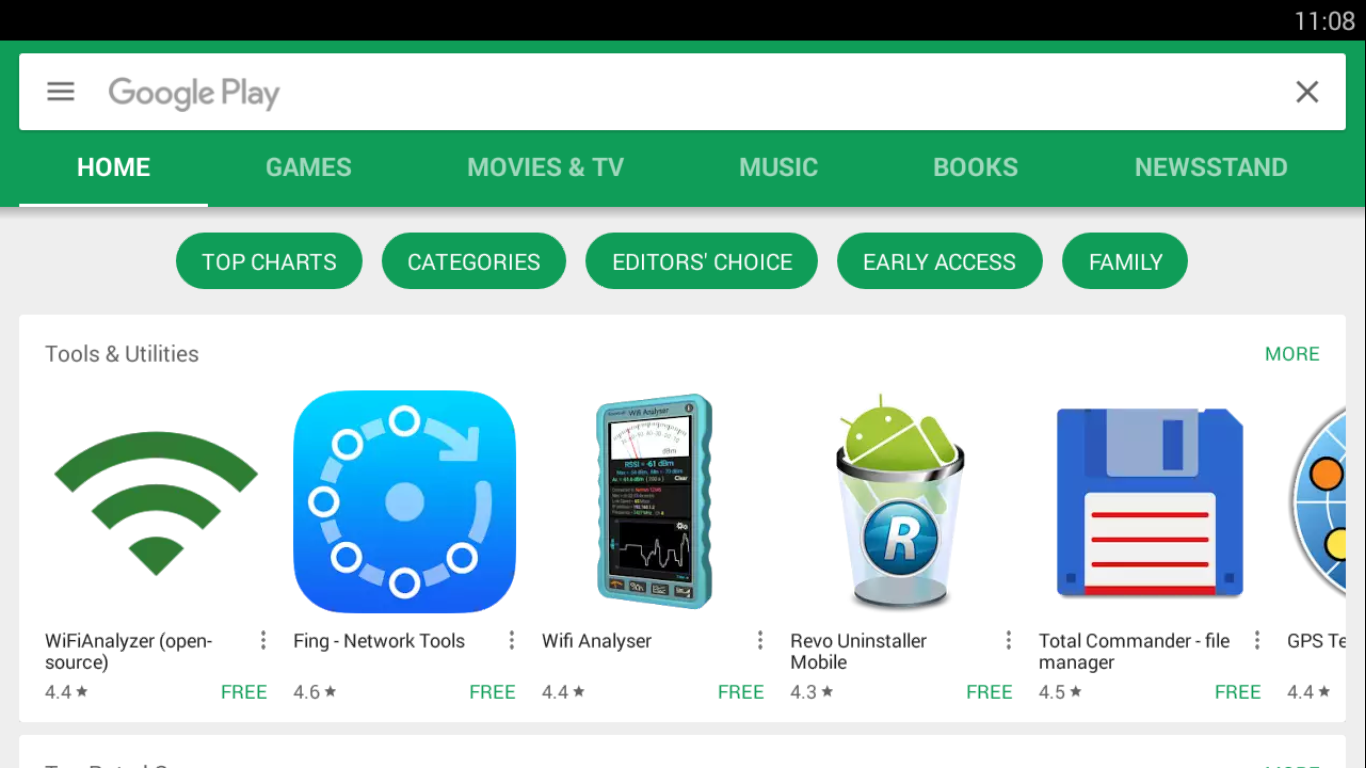
Voer “SPMC” in als zoekterm en start de zoekopdracht.
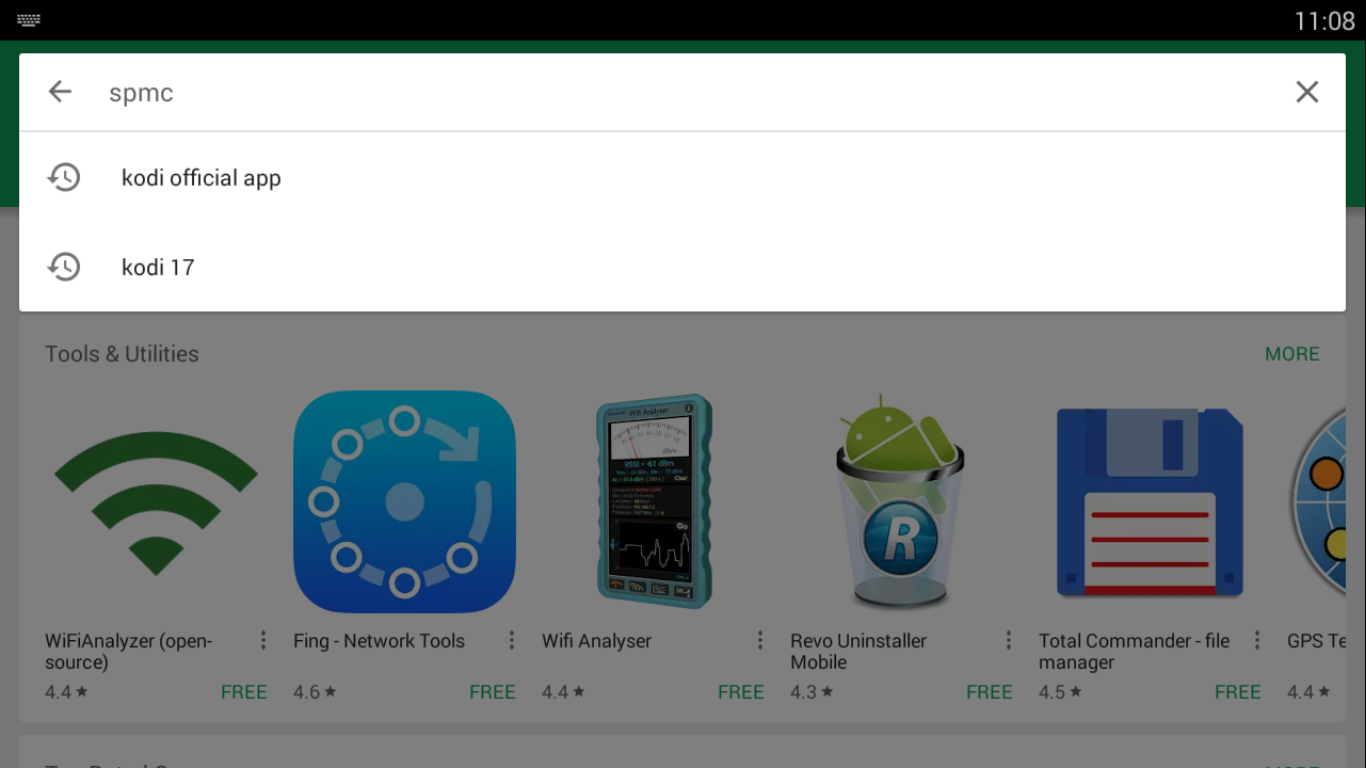
Zodra de zoekresultaten verschijnen, zou SPMC de eerste selectie moeten zijn.
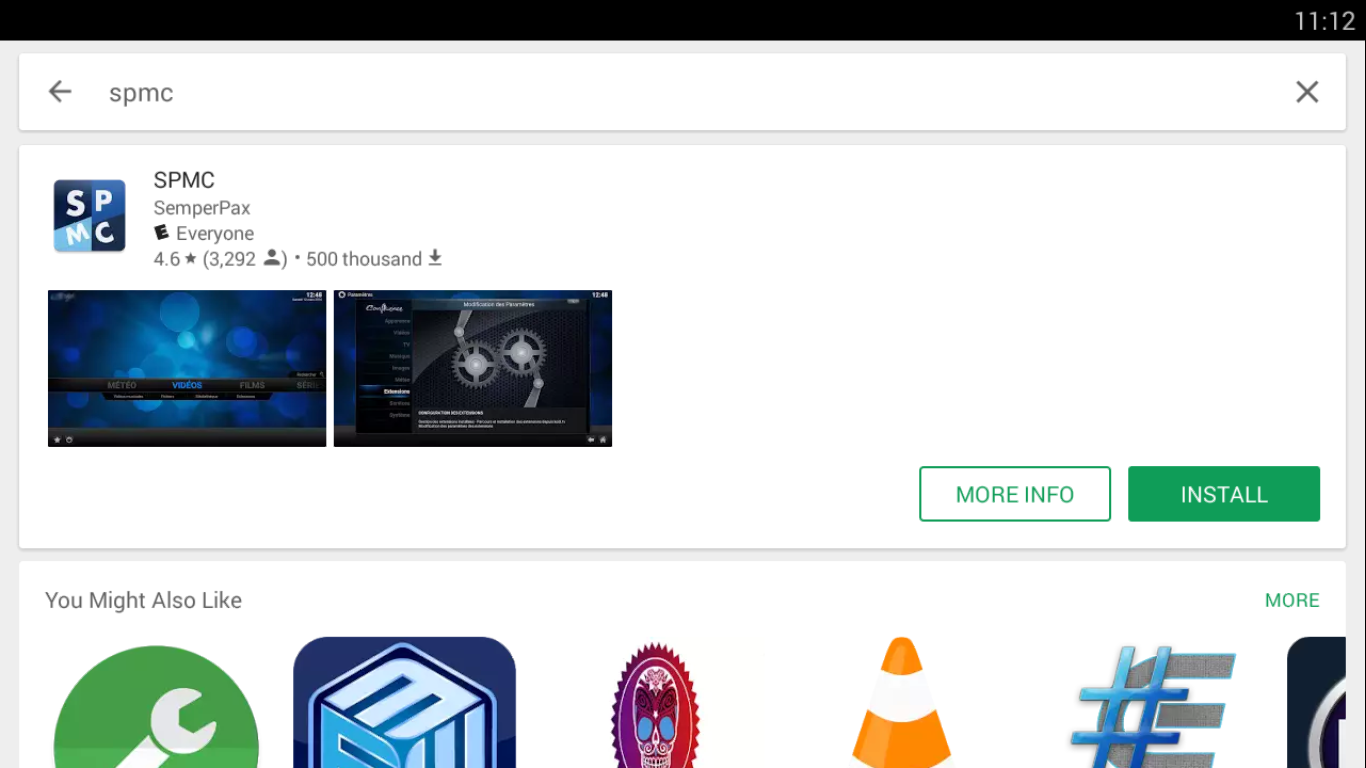
Klik eenvoudigweg op Installeren om de installatie te starten. Voordat de installatie start, moet u echter bepaalde toegang autoriseren. Selecteer OK in het venster dat verschijnt.
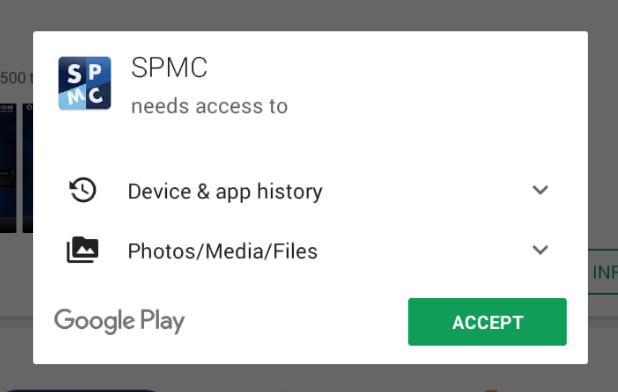
De SPMC-app wordt gedownload en geïnstalleerd. Na een tijdje bent u terug op het app-scherm. De knoppen Verwijderen en Openen bevestigen dat de app daadwerkelijk is geïnstalleerd.
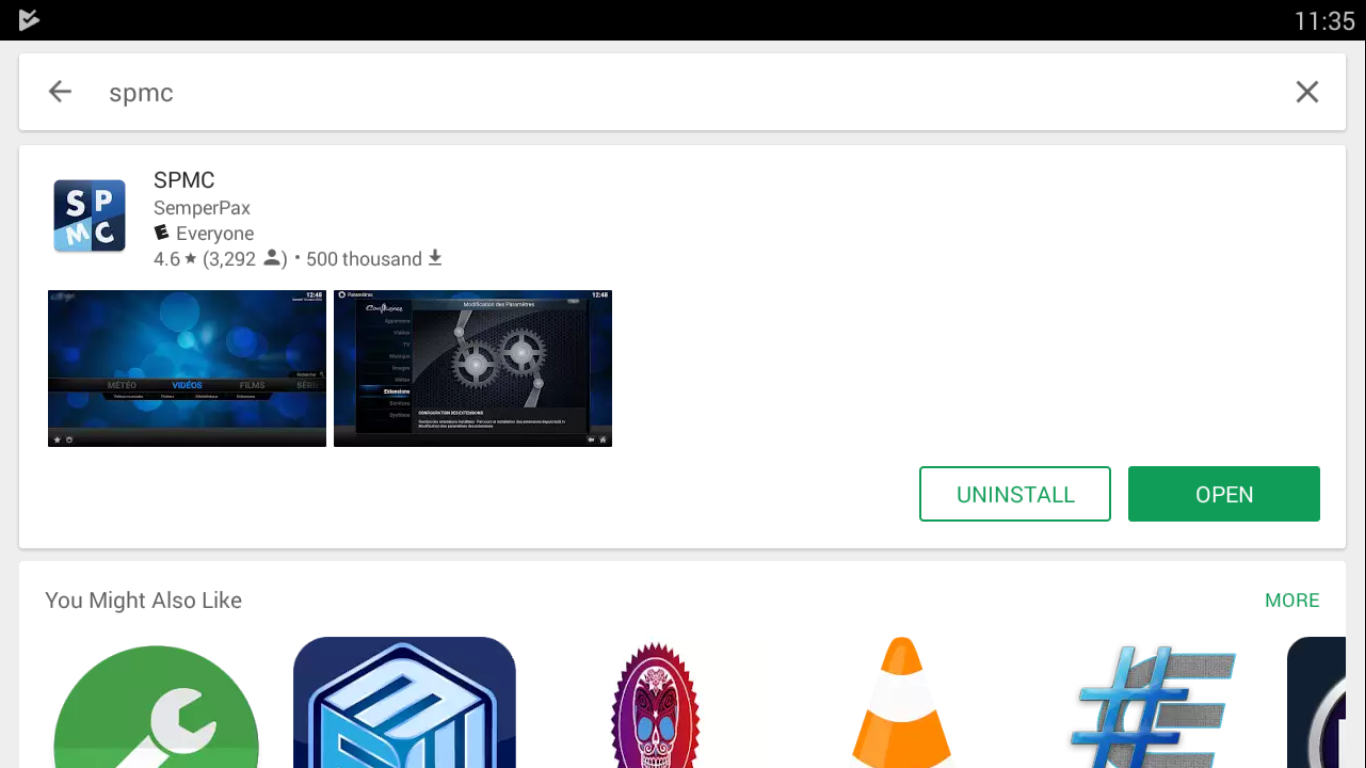
U start de applicatie heel eenvoudig door op het pictogram op het startscherm van uw apparaat te tikken.
Als uw apparaat geen Google Play Store heeft
Niet alle Android-apparaten zijn uitgerust met de Google Play-app en sommige ondersteunen deze zelfs niet. Dit is bijvoorbeeld het geval bij Amazon Fire-apparaten die de Amazon App Store hebben in plaats van de Google Play Store.
Je kunt SPMC nog steeds op deze apparaten installeren via een proces dat sideloading wordt genoemd . Dit houdt in dat je het APK-bestand – het eigenlijke app-installatieprogramma – downloadt en de APK handmatig op je apparaat installeert. Hoe je dit precies doet, verschilt per apparaat en valt buiten het bestek van dit artikel. Een Google-zoekopdracht met SPMC en de naam van je apparaat als zoektermen zal je hoogstwaarschijnlijk de juiste procedure voor jouw specifieke apparaat opleveren.
Een rondleiding door SPMC
Nu we SPMC geïnstalleerd hebben, laten we eens kijken hoe het eruitziet en waar het allemaal om draait. Het startscherm van SPMC is strak en elegant eenvoudig. We hebben het al kort beschreven toen we de verschillen tussen Kodi en SPMC bespraken. Laten we de verschillende onderdelen eens bekijken.

Trouwens, heb je het Kodi-logo linksboven in het scherm gezien? Het bewijst dat we hier te maken hebben met een afgeleide van Kodi. Het achtergrondpatroon verraadt het ook, want het is hetzelfde als de oude Kodi-achtergrond.
De eerste drie opties in het hoofdmenu, Video's , Muziek en Afbeeldingen , spreken voor zich en geven je toegang tot de bijbehorende bestanden, afspeellijsten en add-ons. Zoals verwacht vind je in het menu Programma's alle geïnstalleerde add-ons.
Ook op het startscherm bevinden zich de vier knoppen rechtsonder. De eerste van links is de aan/uit-knop. Hiermee sluit u SPMC af. Helemaal rechts vindt u de knop met het sterpictogram om uw favorieten te openen. Net als in Kodi kan alle content in SPMC als favoriet worden gemarkeerd en is deze direct beschikbaar via het favorietenscherm door deze knop aan te raken. Met de knop met het luidsprekerpictogram kunt u, zoals u zou verwachten, het audiovolume van SPMC instellen.
Hierdoor blijft de tandwielknop over waarmee je de SPMC-instellingen opent, een beetje zoals de tandwielknop linksboven in het Kodi-scherm. Het instellingenmenu is echter heel anders dan dat van Kodi.
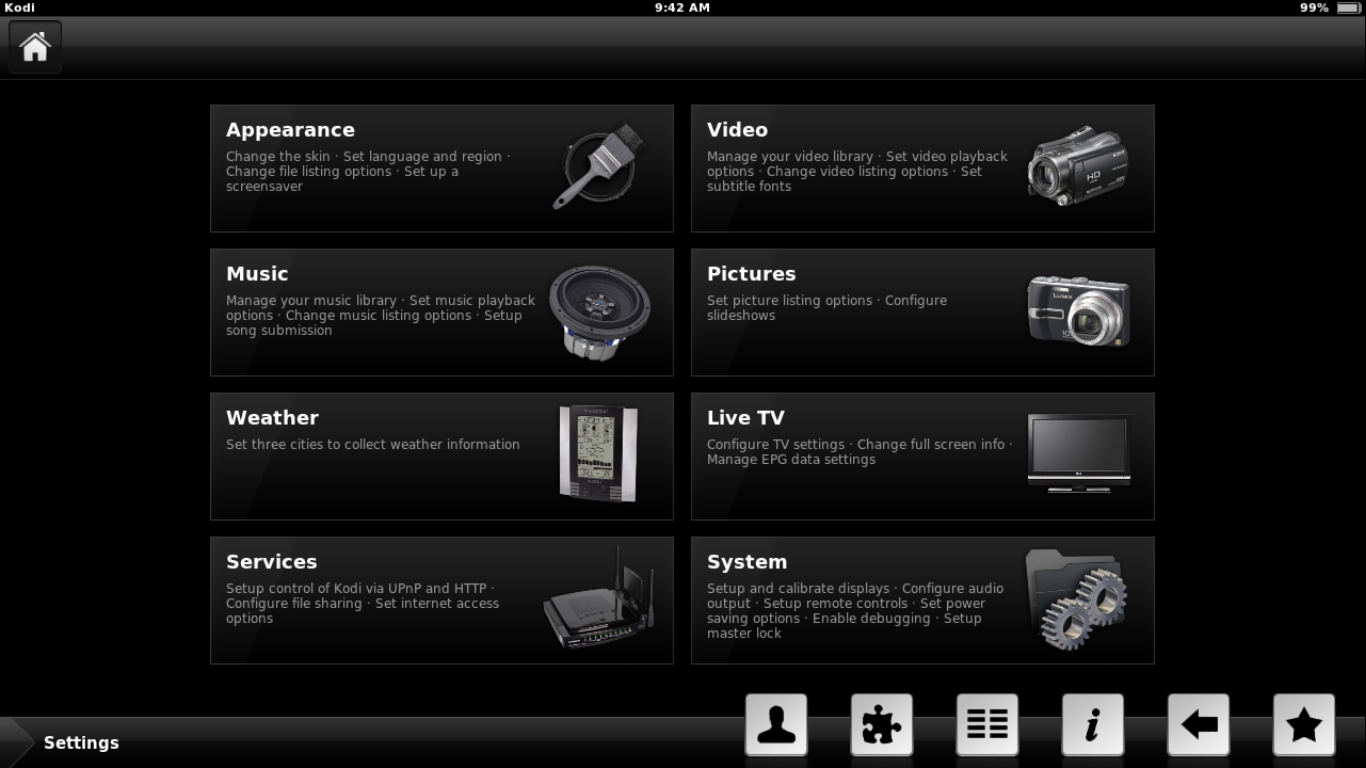
SPMC-instellingen
Hoewel het uiterlijk van het instellingenscherm sterk verschilt van dat van Kodi, is de functionaliteit vrijwel hetzelfde. Er zijn secties voor Weergave, Video , Muziek , Afbeeldingen , Weer , Live TV , Diensten en Systeem . En om het vinden van de instellingen gemakkelijker te maken, bevat elke knop een beschrijving van de inhoud van elke sectie.
Rechtsonder in het scherm bevinden zich ook zes pictogramknoppen. Helaas is de betekenis van een paar ervan wat cryptischer. Helemaal rechts is de eerste knop dezelfde Favorietenknop als op het startscherm. Daarnaast bevindt zich de terugknop – die met de pijl naar links – waarmee u teruggaat naar het vorige scherm. De knop met de " i " opent de pagina Systeeminformatie. Deze pagina bestaat uit vijf subsecties, die elk informatie over het systeem onthullen.
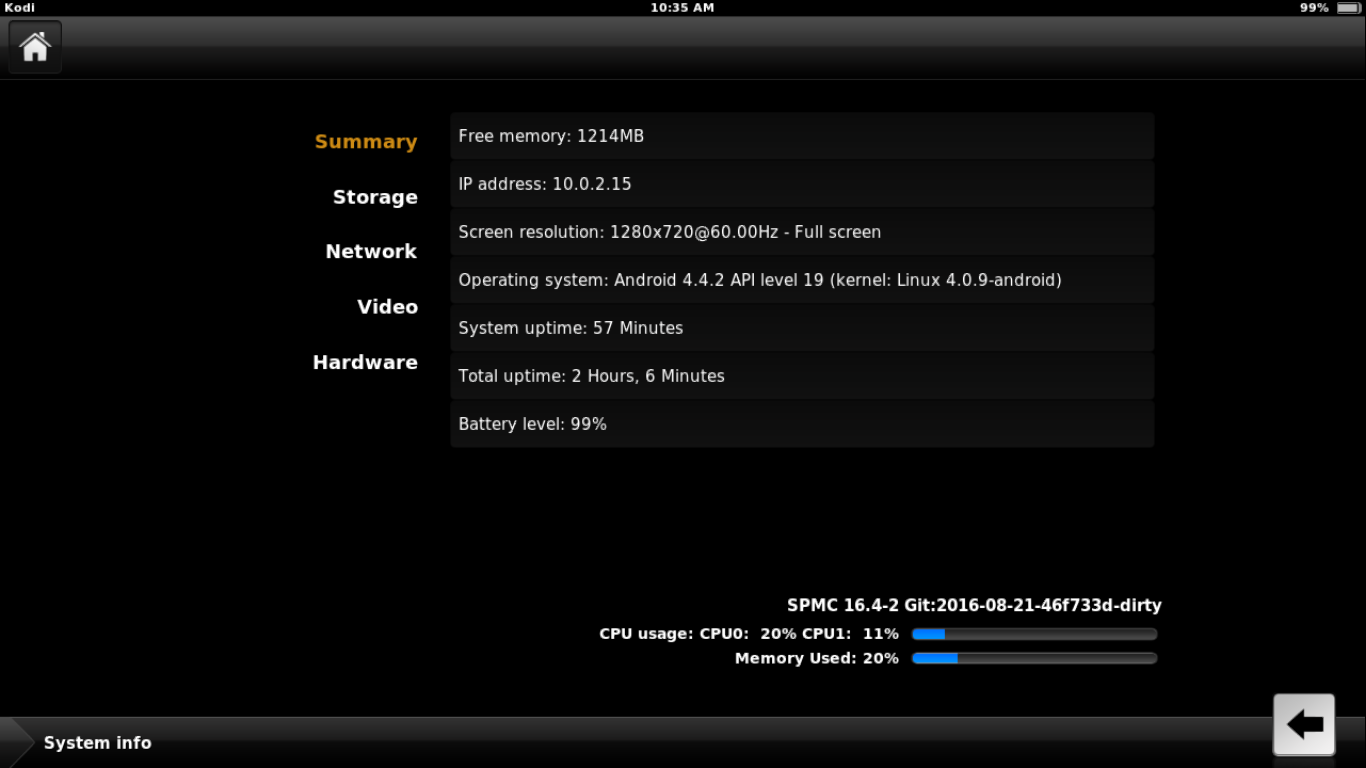
De volgende knop, die er zo uitziet  , geeft je toegang tot Bestandsbeheer . De functionaliteit is exact hetzelfde als die van Kodi, zij het met een ander uiterlijk.
, geeft je toegang tot Bestandsbeheer . De functionaliteit is exact hetzelfde als die van Kodi, zij het met een ander uiterlijk.
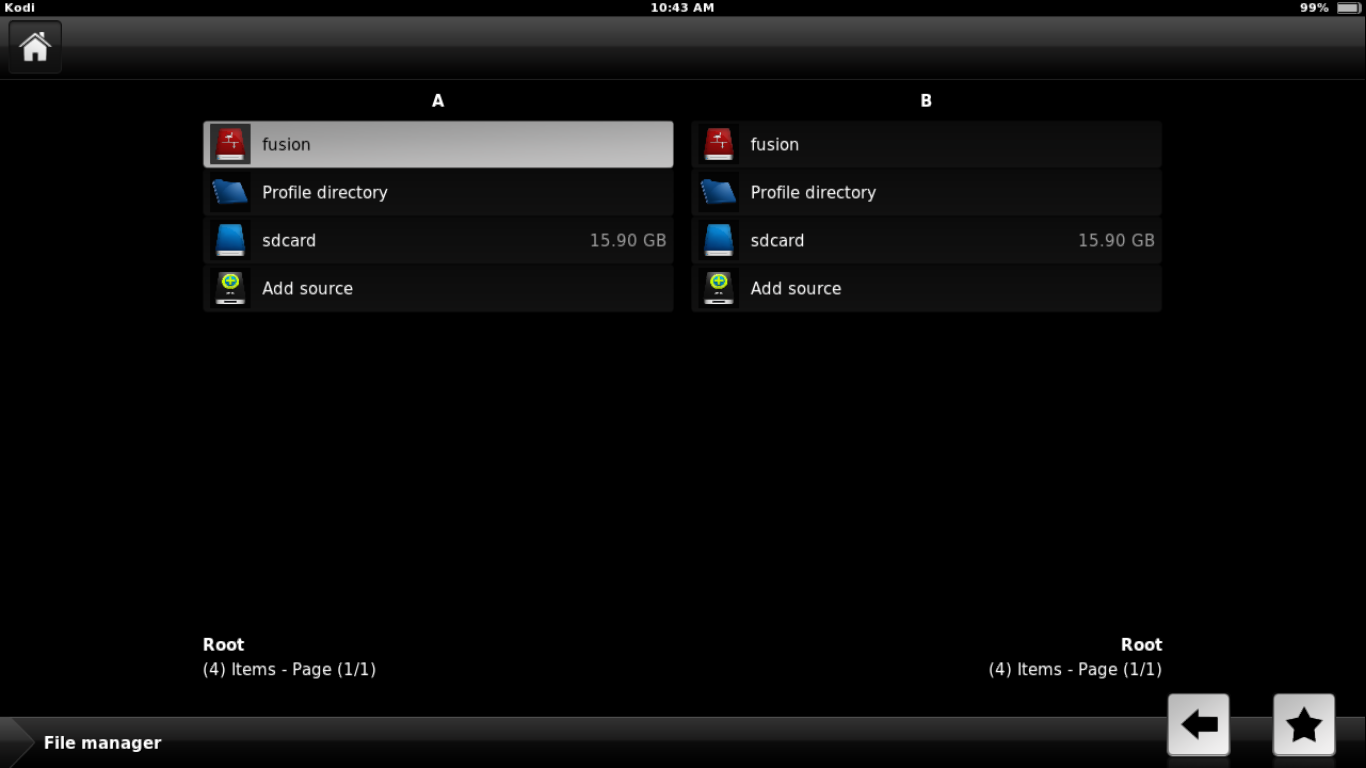
De laatste knop die het vermelden waard is, is die met het puzzelstukje. Hiermee krijg je toegang tot het add-onsscherm. Hier kun je je geïnstalleerde add-ons weergeven, nieuwe add-ons installeren vanuit een repository of vanuit een zipbestand, je add-ons doorzoeken of je systeem-add-ons bekijken.
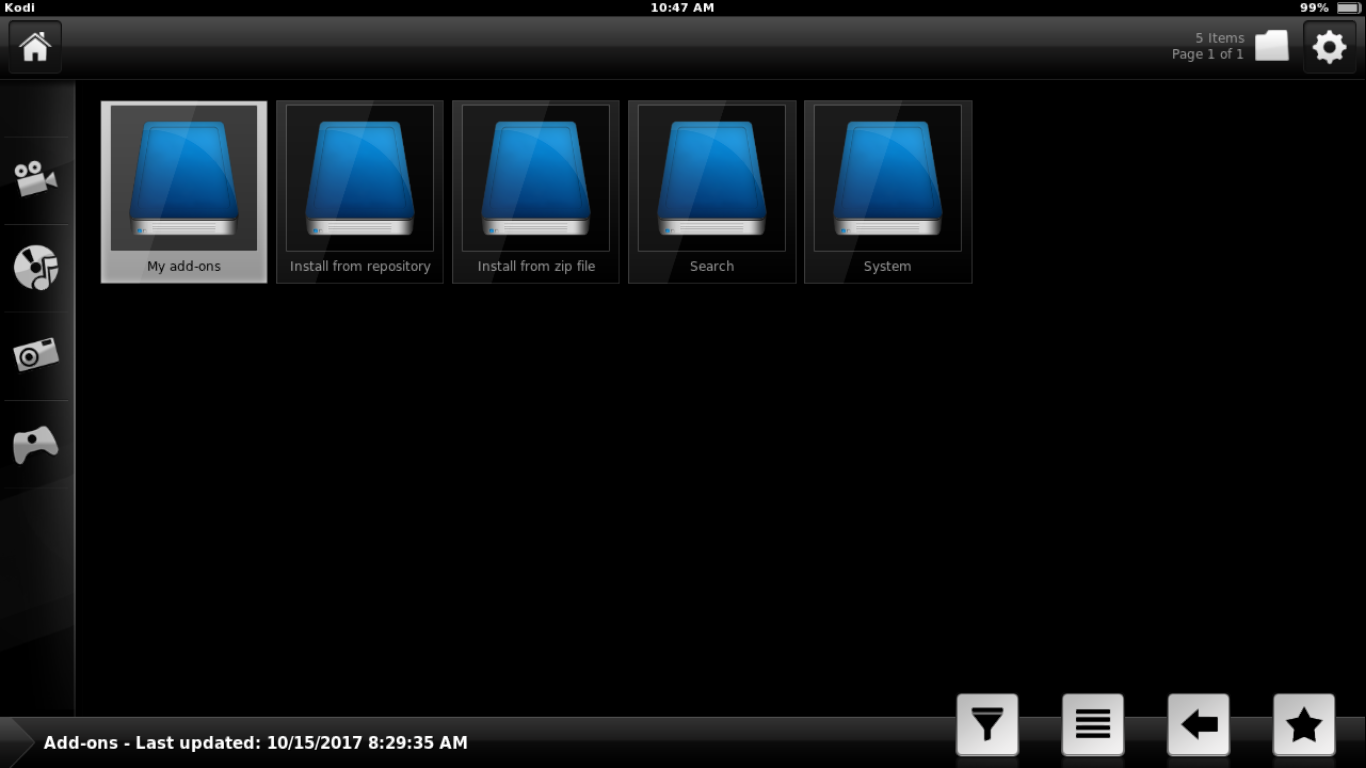
Hoe zit het met SPMC-add-ons?
En als we het toch over add-ons hebben, zou je je zeker kunnen afvragen: zijn er add-ons beschikbaar voor SPMC? Het is immers Kodi's add-onaanbod dat het tot het succesvolle product heeft gemaakt dat het is geworden. Nou, je zult blij zijn te horen dat, hoewel er geen specifieke SPMC-add-ons zijn, elke Kodi-add-on perfect werkt op SPMC. Hetzelfde geldt voor repositories: alle Kodi-repositories kunnen op SPMC worden geïnstalleerd en hun add-ons zijn ook compatibel.
Bovendien kan elke installatieprocedure die op Kodi werkt, eenvoudig worden aangepast aan SPMC, afgezien van een paar verschillen in de gebruikersinterface en de locatie van een paar dingen, omdat alle stappen precies hetzelfde zijn.
Dit is geen verrassing, aangezien SPMC in feite een aangepaste versie is van Kodi, die geoptimaliseerd is voor gebruik op Android en met typische Android-invoerapparaten.
Conclusie
Als je een mediaspeler op een Android-apparaat wilt gebruiken, is SPMC wellicht precies wat je nodig hebt. Het biedt je alle functies die Kodi zo populair maakten, in een applicatie die geoptimaliseerd is voor Android. De code is aanzienlijk kleiner dan die van Kodi, maar biedt toch alle benodigde functionaliteit. Voeg daar volledige ondersteuning voor alle Kodi-add-ons aan toe en er zijn eigenlijk geen redenen om het niet eens te proberen. Je zult onder de indruk zijn van de algehele kwaliteit en bruikbaarheid van de gebruikersinterface en de responsiviteit.
Heb je SPMC al eens geprobeerd? Zo ja, hoe zou je het beoordelen in vergelijking met Kodi? Wat is je favoriete mediaspeler-app voor Android? We horen graag van je. Deel je reactie hieronder!

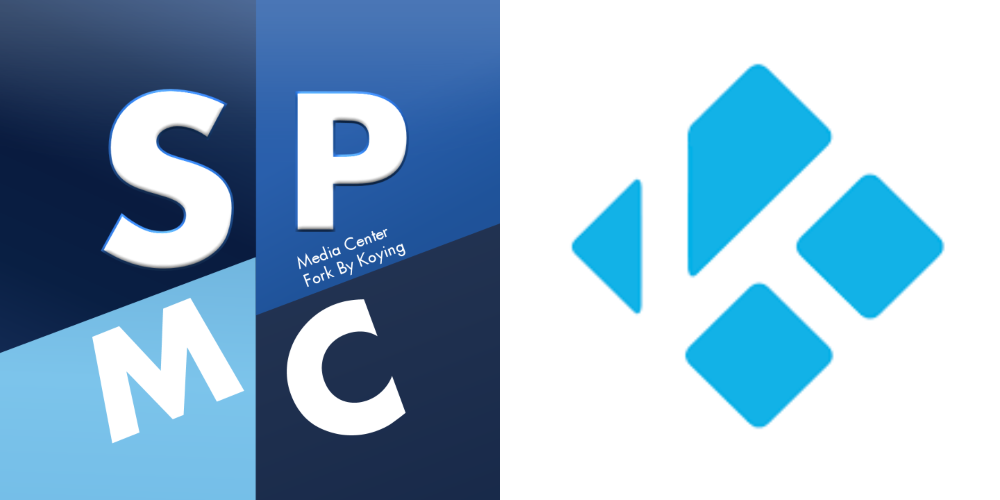
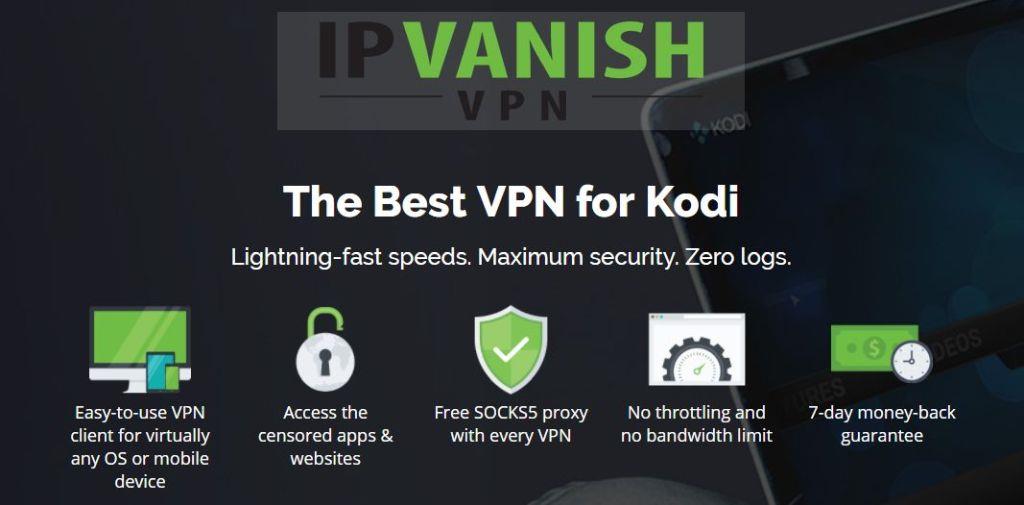

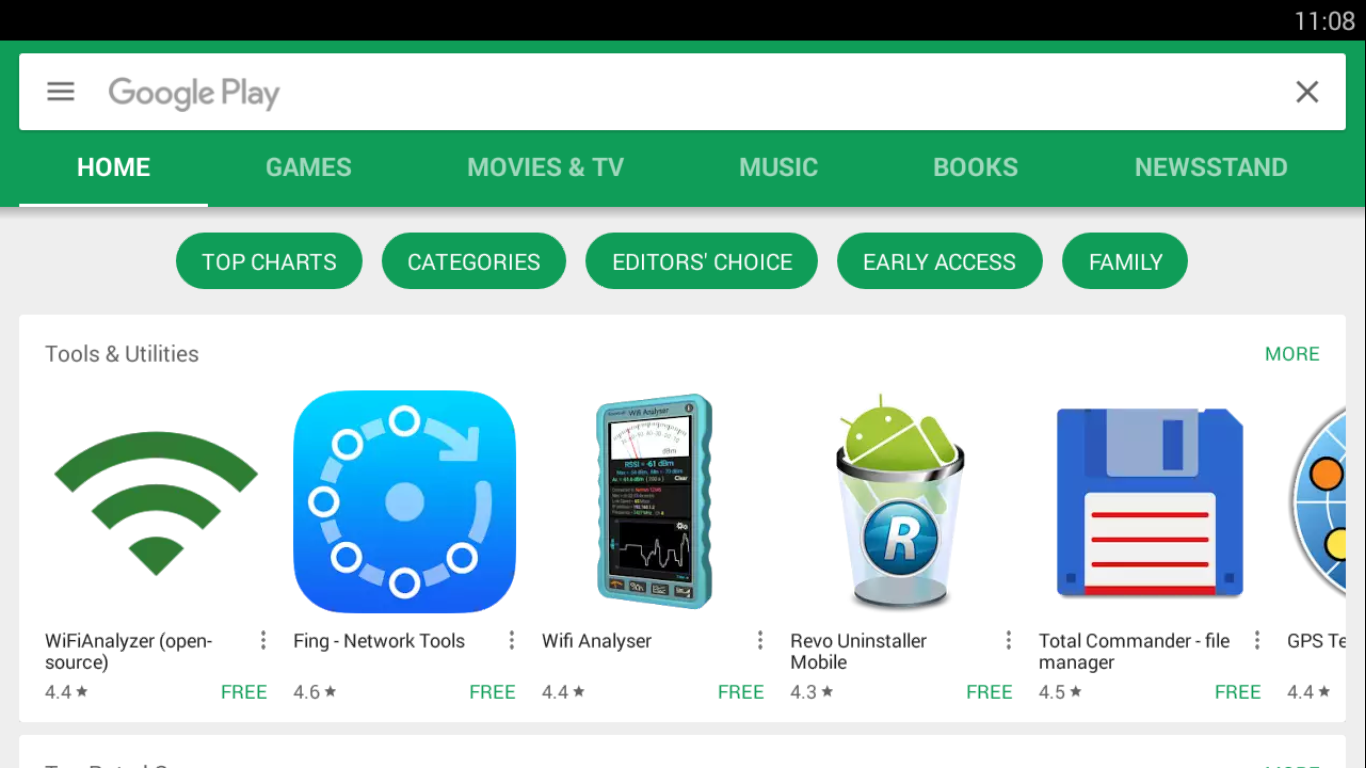
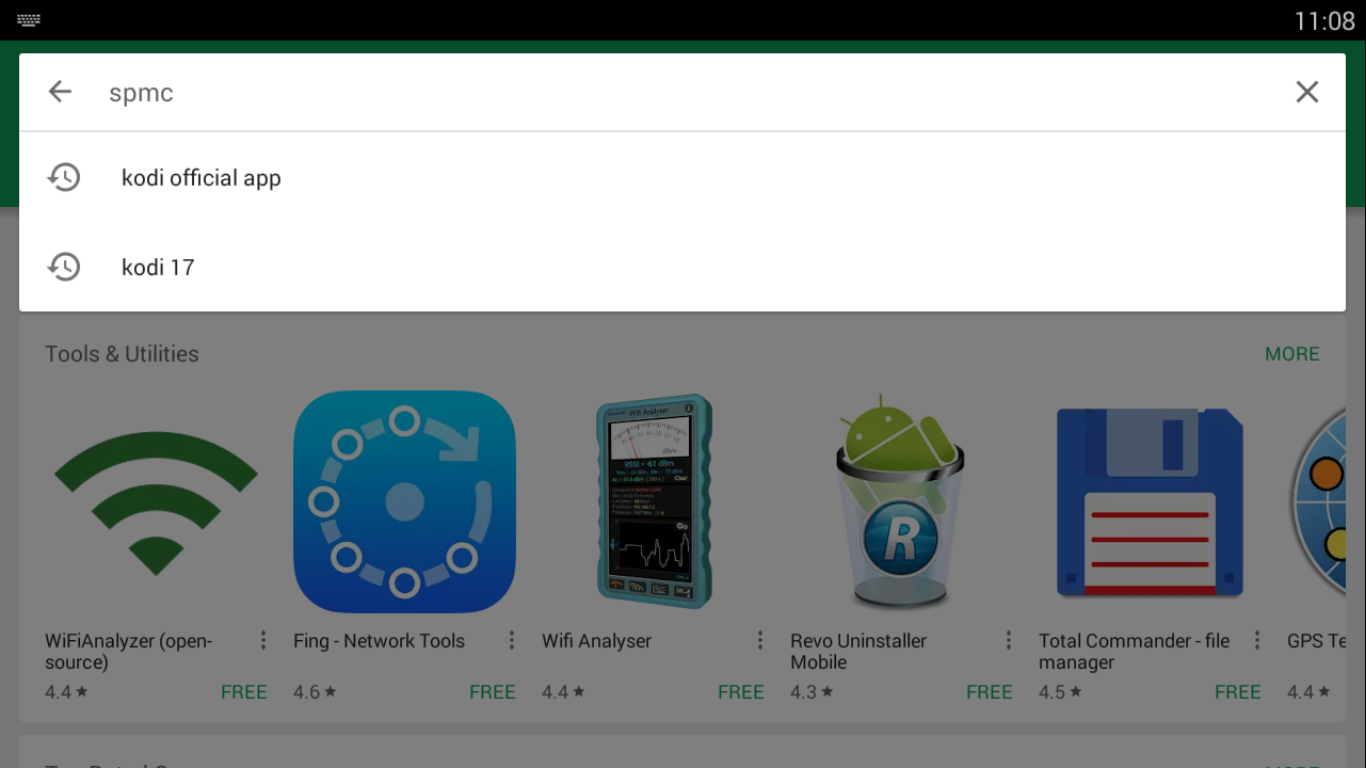
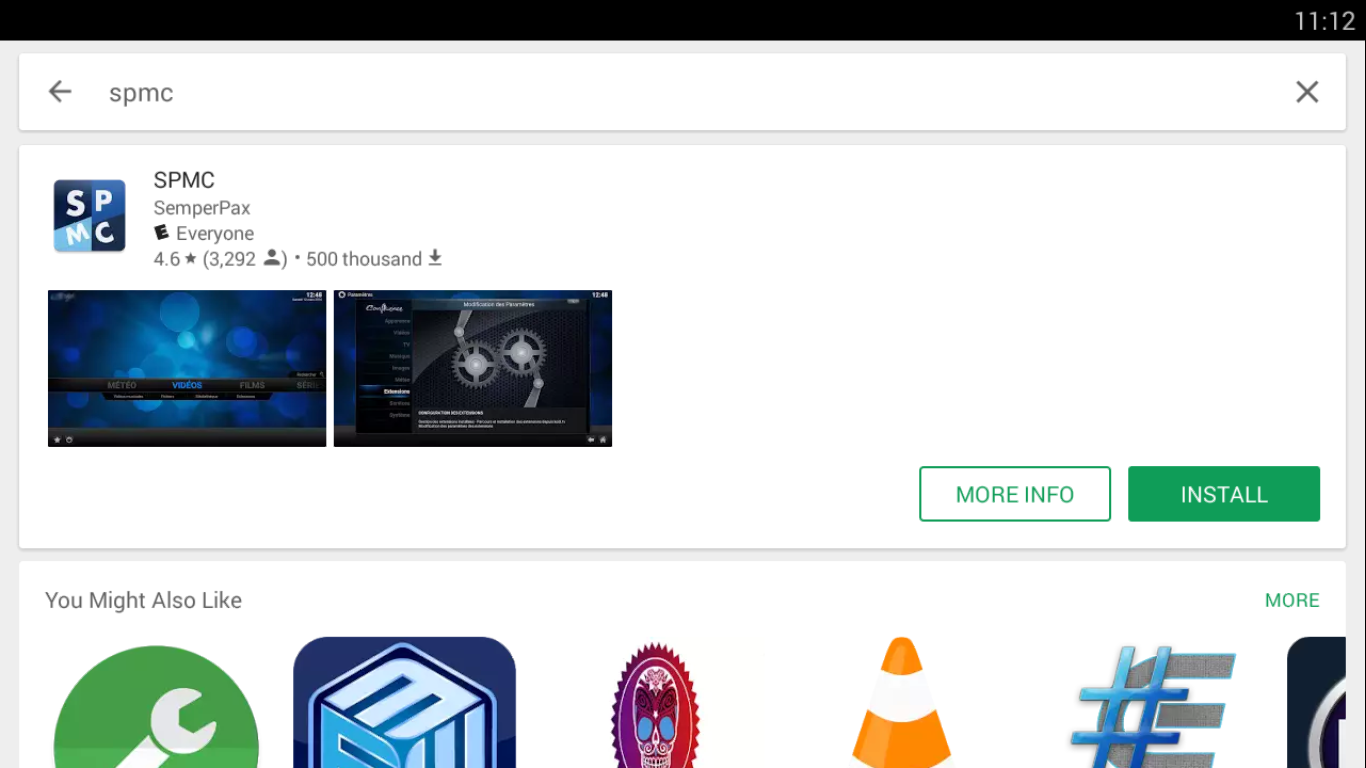
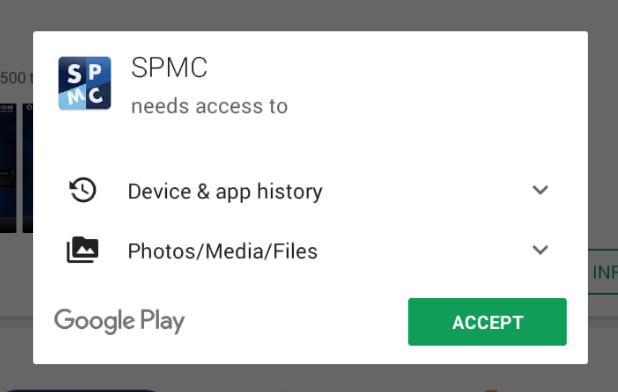
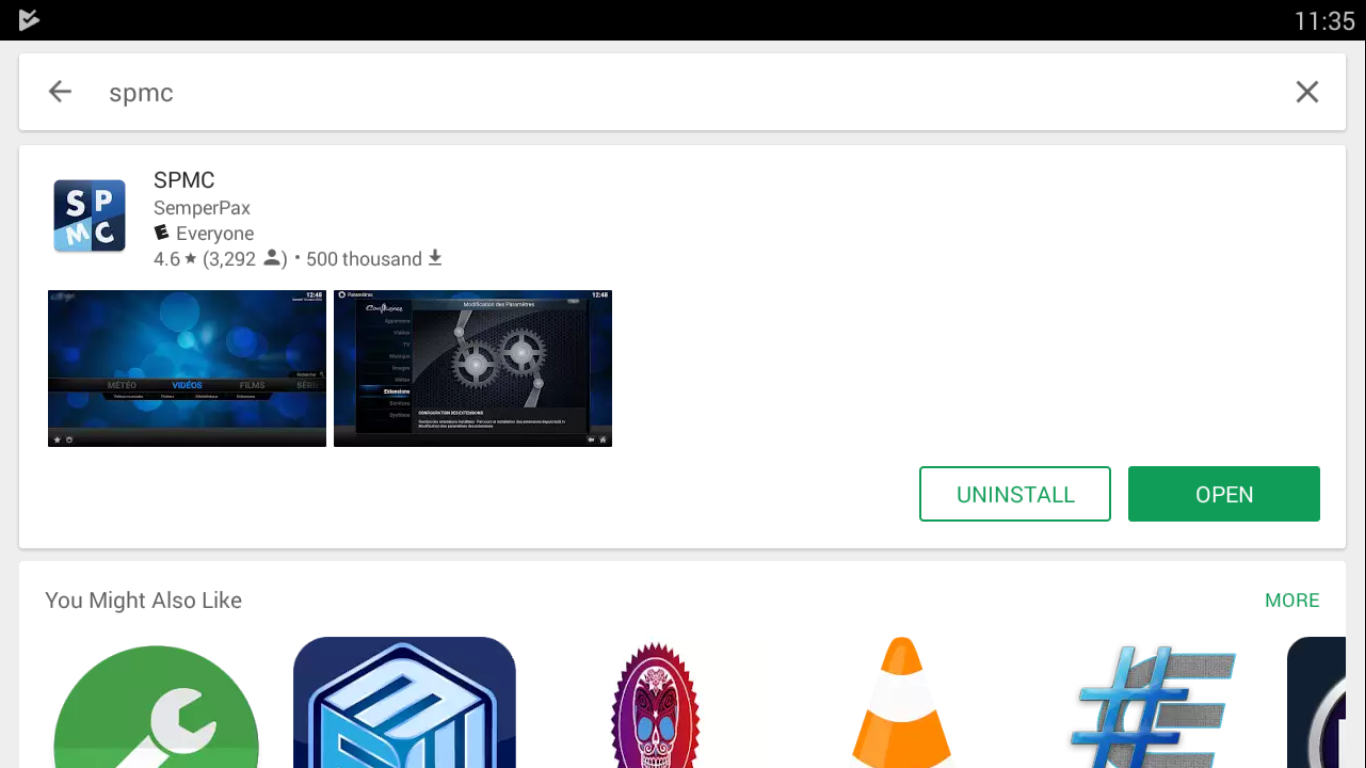
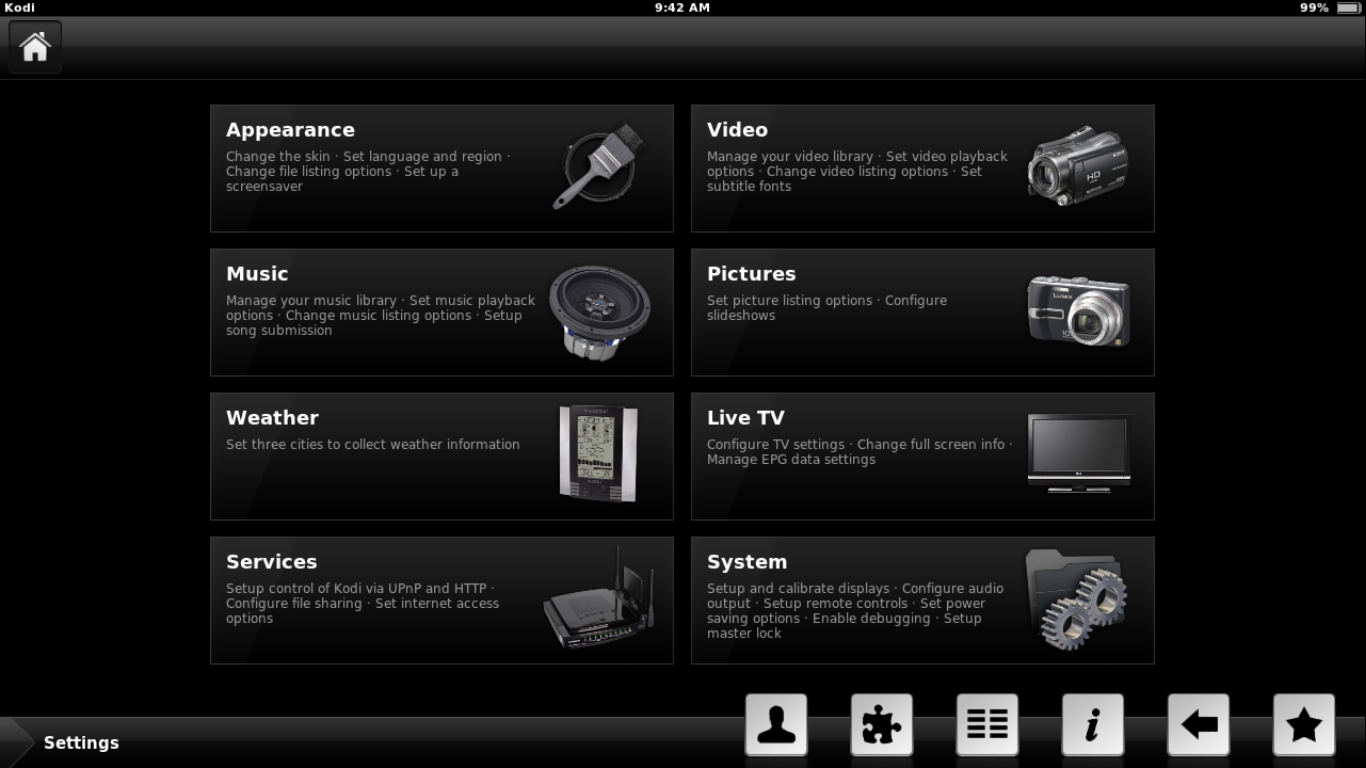
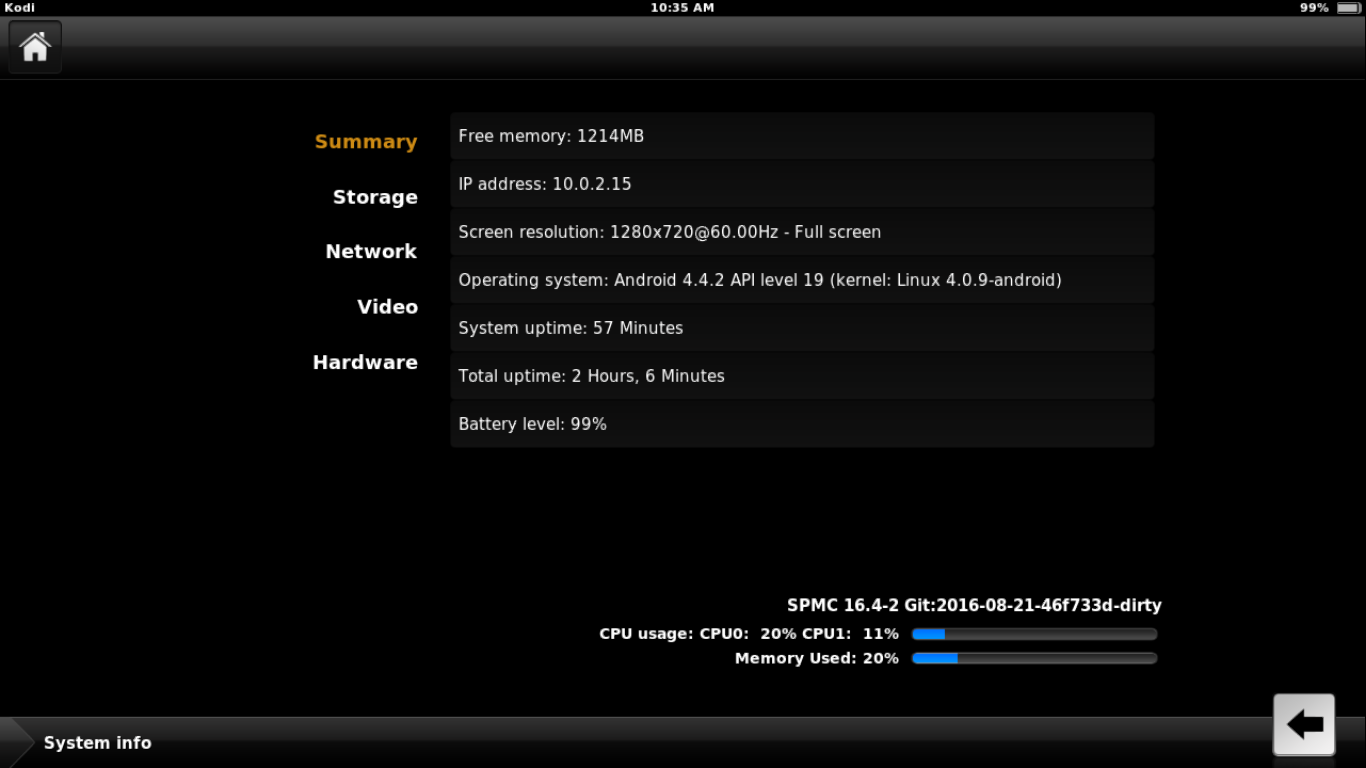
 , geeft je toegang tot Bestandsbeheer . De functionaliteit is exact hetzelfde als die van Kodi, zij het met een ander uiterlijk.
, geeft je toegang tot Bestandsbeheer . De functionaliteit is exact hetzelfde als die van Kodi, zij het met een ander uiterlijk.